Để xem học sinh tham gia lớp học trực tuyến trên Google Meet thì thầy cô có thể xem ngay trên màn hình thông qua video học sinh, hoặc muốn xem danh sách học sinh thì nhấn vào mục Mọi người. Tuy nhiên, Google Meet chỉ có thể hiển thị tối đa 4 người cùng một lúc. Hoặc khi thay đổi bố cục trên Google Meet thì tối đa cũng chỉ nhìn thấy 16 người mà thôi. Nếu thầy cô giáo muốn nhìn tất cả học sinh trong lớp với số lượng lớn thì cài tiện ích Google Meet Grid View theo bài viết dưới đây của Quản trị mạng.
Hướng dẫn dùng Google Meet Grid View
Bước 1:
Trước hết bạn truy cập vào link dưới đây để cài tiện ích Google Meet Grid View trên trình duyệt.
Bước 2:
Sau khi cài xong tiện ích thì chúng ta tiến hành tạo lớp học trực tuyến trên Google Meet như bình thường. Tiếp đến bạn gửi link lớp học cho sinh để tham gia.
Bước 3:
Sau đó tại thanh truy cập địa chỉ trình duyệt ở phía cuối bạn nhấn vào biểu tượng tiện ích Google Meet Grid View.
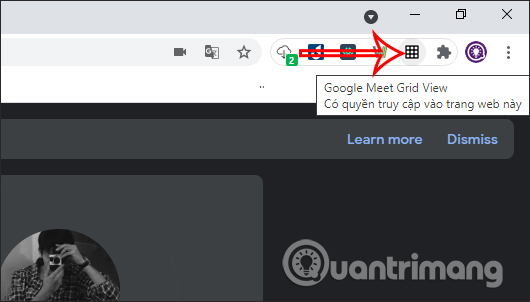
Tiếp đến chúng ta sẽ thấy danh sách tùy chọn như hình dưới đây, bạn click vào Enable Grid View để kích hoạt tính năng.
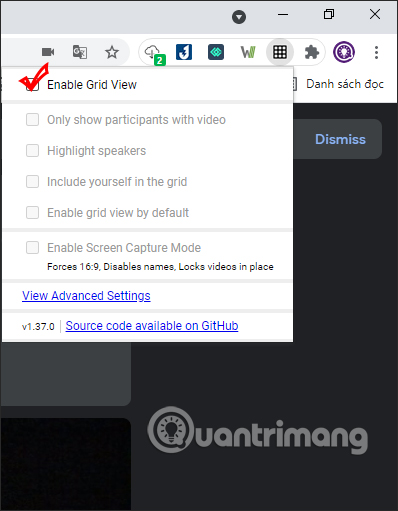
Bước 4:
Sau khi bạn đã kích hoạt tiện ích xong thì bên dưới sẽ có thêm nhiều tùy chọn khác để chúng ta tích chọn sử dụng. Bạn có thể điều chỉnh để dễ dàng theo dõi các thành viên trong lớp học online hơn, chẳng hạn Highlight speaker để làm nổi bật giáo viên trong giao diện màn hình.
Nếu muốn tắt chế độ Grid View này thì bạn nhấn lại vào tùy chọn Enable Grid View là được.
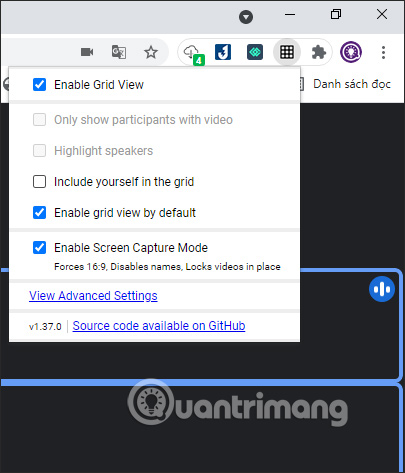
 Công nghệ
Công nghệ  AI
AI  Windows
Windows  iPhone
iPhone  Android
Android  Học IT
Học IT  Download
Download  Tiện ích
Tiện ích  Khoa học
Khoa học  Game
Game  Làng CN
Làng CN  Ứng dụng
Ứng dụng 








 Thương mại Điện tử
Thương mại Điện tử  Nhạc, phim, truyện online
Nhạc, phim, truyện online  Phần mềm học tập
Phần mềm học tập 









 Linux
Linux  Đồng hồ thông minh
Đồng hồ thông minh  macOS
macOS  Chụp ảnh - Quay phim
Chụp ảnh - Quay phim  Thủ thuật SEO
Thủ thuật SEO  Phần cứng
Phần cứng  Kiến thức cơ bản
Kiến thức cơ bản  Lập trình
Lập trình  Dịch vụ công trực tuyến
Dịch vụ công trực tuyến  Dịch vụ nhà mạng
Dịch vụ nhà mạng  Quiz công nghệ
Quiz công nghệ  Microsoft Word 2016
Microsoft Word 2016  Microsoft Word 2013
Microsoft Word 2013  Microsoft Word 2007
Microsoft Word 2007  Microsoft Excel 2019
Microsoft Excel 2019  Microsoft Excel 2016
Microsoft Excel 2016  Microsoft PowerPoint 2019
Microsoft PowerPoint 2019  Google Sheets
Google Sheets  Học Photoshop
Học Photoshop  Lập trình Scratch
Lập trình Scratch  Bootstrap
Bootstrap  Năng suất
Năng suất  Game - Trò chơi
Game - Trò chơi  Hệ thống
Hệ thống  Thiết kế & Đồ họa
Thiết kế & Đồ họa  Internet
Internet  Bảo mật, Antivirus
Bảo mật, Antivirus  Doanh nghiệp
Doanh nghiệp  Ảnh & Video
Ảnh & Video  Giải trí & Âm nhạc
Giải trí & Âm nhạc  Mạng xã hội
Mạng xã hội  Lập trình
Lập trình  Giáo dục - Học tập
Giáo dục - Học tập  Lối sống
Lối sống  Tài chính & Mua sắm
Tài chính & Mua sắm  AI Trí tuệ nhân tạo
AI Trí tuệ nhân tạo  ChatGPT
ChatGPT  Gemini
Gemini  Điện máy
Điện máy  Tivi
Tivi  Tủ lạnh
Tủ lạnh  Điều hòa
Điều hòa  Máy giặt
Máy giặt  Cuộc sống
Cuộc sống  TOP
TOP  Kỹ năng
Kỹ năng  Món ngon mỗi ngày
Món ngon mỗi ngày  Nuôi dạy con
Nuôi dạy con  Mẹo vặt
Mẹo vặt  Phim ảnh, Truyện
Phim ảnh, Truyện  Làm đẹp
Làm đẹp  DIY - Handmade
DIY - Handmade  Du lịch
Du lịch  Quà tặng
Quà tặng  Giải trí
Giải trí  Là gì?
Là gì?  Nhà đẹp
Nhà đẹp  Giáng sinh - Noel
Giáng sinh - Noel  Hướng dẫn
Hướng dẫn  Ô tô, Xe máy
Ô tô, Xe máy  Tấn công mạng
Tấn công mạng  Chuyện công nghệ
Chuyện công nghệ  Công nghệ mới
Công nghệ mới  Trí tuệ Thiên tài
Trí tuệ Thiên tài